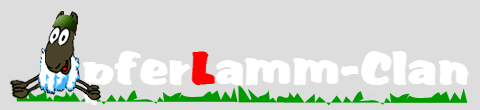Einen dedizierten Linux-Server aufsetzen mit Call of Duty2™
Wie schon von vielen erwartet, gibt es an dieser Stelle ein Tutorialum einen Call of Duty2™ Server unter Linux aufzusetzen. Ich werde euchdas ganze Beispiel anhand eines Debian-Systems erklären. Wenn ihr alsoein anderes Linux besitzt, macht das nicht so den grossen unterschied.Es können nur jenachdem andere Pfadbezeichnungen nötig sein, da dieverschiedenen Distributionen etwas andere Ordnerstrukturen haben.
Eines vorweg: Punkbuster gibt es bisher NICHT!!!Sollte Punkbuster oder ein anderes Anti-Cheat Tool eingeführt werden,werde ich das in dieser Anleitung berücksichtigen und es nachträglichnoch einbauen.
Alles was kursiv geschrieben ist, sind Befehle oder Ausgaben in der Konsole..
Was ihr als erstes benötigt ist das Programm PuTTY - gebt dort die Daten ein, die ihr vom Anbieter bekommen habt.
Jetzt geht's los:
Loggt euch per PuTTY als root ein.
Legt euch auf dem Rootserver ein Verzeichnis an für CoD2. Z.B.: mkdir /home/gameserver/cod2
Kopiert die kompletten Daten (entweder von ALLEN CD's oder von der DVD) aus dem Ordner Setup/Data(ca. 3,5GB) in euer angelegtes Verzeichnis auf dem Rootserver. ZurÜberprüfung hab ich hier nochmal die md5-Summen, damit ihr vergleichenkönnt:
MD5-Hash Dateiname e45fadb935eca20897604118f9646b03 iw_00.iwd e489e43808f10cebf290bba71e6872e1 iw_01.iwd 121a6b50d88844f1356e8ba5cfe1bbb0 iw_02.iwd 3b1356811b366d66dd92da75bb7a32af iw_03.iwd 3a946fe21554c45381c0f8c63966d85e iw_04.iwd b2bb68d688d585297313424db6fd3078 iw_05.iwd 982e85ab42bef509641713ecc74732d8 iw_06.iwd ed834fcbd7c41fbe4d788ab12a618a9e iw_07.iwd 416bf21ef43091581a88e054b7206f02 iw_08.iwd 0fca765cf67426708b676fc9760bb701 iw_09.iwd 46f2e429b3038c82ab7b71d2ff2f0168 iw_10.iwd ed40b0c8903cc154b0f801d2944fb298 iw_11.iwd 2f8e06edfb8cd902f395746502a286e2 iw_12.iwd 26fa7f8876c8d6cb6be0b822367e14ca iw_13.iwd 767babdf9fc6ed7771ca26392f227e8c iw_14.iwd aaa2d567f70bd0c6a578a94a41fe1307 localized_english_iw00.iwd bd00256d5a5954db855e6d2bac283128 localized_english_iw01.iwd f747f1ebdb3783b1a02751f23481b182 localized_english_iw02.iwd 488e06b7e5ce02ec2f3b48d69e3599d2 localized_english_iw03.iwd 5f64d34c09e27cffe4d74c9b32a3471d localized_english_iw04.iwd 803ee2df83c87bd17a1361f22078f493 localized_english_iw05.iwd adb8c2df3b41e14d4793d0b96e1a3bed localized_english_iw06.iwd 8544e7c1af0d2869104ac9344d948893 localized_english_iw07.iwd baea6d1c375552f40fa61214249fdd61 localized_english_iw08.iwd 24763908278227c5db2e071f2d00f1a6 localized_english_iw09.iwd 9ffb475da2f4fc740a83c4024b2547f0 localized_english_iw10.iwd
Wenn ihr alles hochgeladen habt, solte in eurem Verzeichnis unter anderem eine Datei namens localisation.txt sein und ein Ordner namens main.
Ladet euch nun den inoffiziellen Linuxpatch von www.fpsadmin.com herunter (sind nur ca 350kb):
http://www.fpsadmin.com/download/index.php?cid=71
Sobald ihr die Datei geladen habt, entpackt ihr diese z.B. mit Winrar. Ihr habt nun zwei Dateien. Eine README.linux die ein kleines engl. Howto enthält und zum anderendie datei cod2_lnxded. Die ladet ihr nun in euer Verzeichnis für Call of Duty2™, da wo auch die localisation.txt liegt.
Erstell euch eine Server-Cfg mit dem Config-Generator hier und ladet diese wiederum in euer CoD2-Verzeichnis in den MAIN-Ordner.
Ausgehend vom CoD2 Verzeichnis gebt ihr nun folgendes ein:
screen -mS cod2
Startet den Server mit:
./cod2_lnxded +set dedicated 2 +exec config.cfg +map_rotate
Das war´s, den Screen Prozess verlasst ihr mit folgenden Tasten-Befehlen:
STRG+A D
Ob der Server nun läuft, könnt ihr nicht nur z. B. im ASE sehen, sondern auch durch die Eingabe von:
ps -aux
Dort solltet ihr einen Prozess finden, der mit ./cod2_lnxded anfängt.
Das war es auch schon im Großen, der Server sollte nun Spielbereit sein.
Steuerung des Servers:
Hier nun eine kleine Anleitung, wie Du vorgehen musst, wenn Du einen Server fernsteuern willst (also wenn Du NUR Client bist und eine Veränderung auf dem Server herstellen möchtest):
Zunächst einmal sind so gut wie alle Server im Internet mit einem Passwort zur Fernsteuerung geschützt – leuchtet ja auch ein, was gäb das für ein Chaos, wenn jeder versuchen würde, Einstellungen am Server zu verändern, irgendwann liefe wohl gar nix mehr…
Dieses Passwort zur Fernsteuerung nennt man rconpassword . (rcon für R emote Con trole = Fernsteuerung)
Du bist also nun auf einem Server, dessen rconpassword Du kennst und möchtest nun also eine Veränderung am Server vornehmen.
Zuerst einmal musst Du als Mitspieler oder Zuschauer auf dem Server sein. Ist dies der Fall, dann musst Du dem Server erst mal zeigen, daß Du berechtigt bist, Änderungen vorzunehmen. Deshalb gibst Du nun erst mal in der Konsole das rconpassword ein mit dem Befehl
\rcon login passwort
passwort ist das entsprechende Passwort zur Fernsteuerung des Servers.
Es gibt leider keine Bestätigung wenn man das Passwort eingegeben hat, merkt man aber spätestens, wenn man irgendwas ändern will und es keine Reaktion gibt.
So, das rconpassword ist eingegeben, nun möchtest Du dem Server einen Befehl erteilen; es sind die gleichen Befehle, die man auch für die cfg und für den „lokalen“ Server benötigt, jedoch muss man noch vor jeden Befehl \rcon setzen:
Wenn Du eine bestimmte Map laden willst, musst Du in die Konsole den Befehl /rcon map eingeben, also z. B.:
\rcon map mp_stalingrad
Willst Du die nächste Map der Rotation laden, nimmst Du den Befehl
\rcon map_rotate
Willst Du die aktuelle Map neustarten, nimmst Du den Befehl
\rcon map_restart
Willst Du den Spieltyp ändern, nimmst Du den Befehl
\rcon g_gametype tdm
(oder welchen Spieltyp Du eben haben möchtest - DM = Death Match - TDM = Team Death Match - SD = Search & Destroy - RE = Retrieval - BEL = Behind Enemy Lines - HQ = Headquater)
und startest danach die Map neu mit dem Befehl
\rcon map_restart
Wenn auf dem Server mehrere Scripte liegen und Du eines davon aktivieren möchtest, nimmst Du den Befehl
\rcon exec name .cfg
wobei Du name gegen den Namen des von Dir gewünschten Scripts austauscht.
Grundsätzlich kannst Du (fast) jeden Befehl, den Du in der cfg-Datei verwendest auch über die Konsole eingeben.
Ladet euch nun den inoffiziellen Linuxpatch von www.fpsadmin.com herunter (sind nur ca 350kb):
http://www.fpsadmin.com/download/index.php?cid=71
Sobald ihr die Datei geladen habt, entpackt ihr diese z.B. mit Winrar. Ihr habt nun zwei Dateien. Eine README.linux die ein kleines engl. Howto enthält und zum anderendie datei cod2_lnxded. Die ladet ihr nun in euer Verzeichnis für Call of Duty2™, da wo auch die localisation.txt liegt.
Erstell euch eine Server-Cfg mit dem Config-Generator hier und ladet diese wiederum in euer CoD2-Verzeichnis in den MAIN-Ordner.
Ausgehend vom CoD2 Verzeichnis gebt ihr nun folgendes ein:
screen -mS cod2
Startet den Server mit:
./cod2_lnxded +set dedicated 2 +exec config.cfg +map_rotate
Das war´s, den Screen Prozess verlasst ihr mit folgenden Tasten-Befehlen:
STRG+A D
Ob der Server nun läuft, könnt ihr nicht nur z. B. im ASE sehen, sondern auch durch die Eingabe von:
ps -aux
Dort solltet ihr einen Prozess finden, der mit ./cod2_lnxded anfängt.
Das war es auch schon im Großen, der Server sollte nun Spielbereit sein.
Steuerung des Servers:
Hier nun eine kleine Anleitung, wie Du vorgehen musst, wenn Du einen Server fernsteuern willst (also wenn Du NUR Client bist und eine Veränderung auf dem Server herstellen möchtest):
Zunächst einmal sind so gut wie alle Server im Internet mit einem Passwort zur Fernsteuerung geschützt – leuchtet ja auch ein, was gäb das für ein Chaos, wenn jeder versuchen würde, Einstellungen am Server zu verändern, irgendwann liefe wohl gar nix mehr…
Dieses Passwort zur Fernsteuerung nennt man rconpassword . (rcon für R emote Con trole = Fernsteuerung)
Du bist also nun auf einem Server, dessen rconpassword Du kennst und möchtest nun also eine Veränderung am Server vornehmen.
Zuerst einmal musst Du als Mitspieler oder Zuschauer auf dem Server sein. Ist dies der Fall, dann musst Du dem Server erst mal zeigen, daß Du berechtigt bist, Änderungen vorzunehmen. Deshalb gibst Du nun erst mal in der Konsole das rconpassword ein mit dem Befehl
\rcon login passwort
passwort ist das entsprechende Passwort zur Fernsteuerung des Servers.
Es gibt leider keine Bestätigung wenn man das Passwort eingegeben hat, merkt man aber spätestens, wenn man irgendwas ändern will und es keine Reaktion gibt.
So, das rconpassword ist eingegeben, nun möchtest Du dem Server einen Befehl erteilen; es sind die gleichen Befehle, die man auch für die cfg und für den „lokalen“ Server benötigt, jedoch muss man noch vor jeden Befehl \rcon setzen:
Wenn Du eine bestimmte Map laden willst, musst Du in die Konsole den Befehl /rcon map eingeben, also z. B.:
\rcon map mp_stalingrad
Willst Du die nächste Map der Rotation laden, nimmst Du den Befehl
\rcon map_rotate
Willst Du die aktuelle Map neustarten, nimmst Du den Befehl
\rcon map_restart
Willst Du den Spieltyp ändern, nimmst Du den Befehl
\rcon g_gametype tdm
(oder welchen Spieltyp Du eben haben möchtest - DM = Death Match - TDM = Team Death Match - SD = Search & Destroy - RE = Retrieval - BEL = Behind Enemy Lines - HQ = Headquater)
und startest danach die Map neu mit dem Befehl
\rcon map_restart
Wenn auf dem Server mehrere Scripte liegen und Du eines davon aktivieren möchtest, nimmst Du den Befehl
\rcon exec name .cfg
wobei Du name gegen den Namen des von Dir gewünschten Scripts austauscht.
Grundsätzlich kannst Du (fast) jeden Befehl, den Du in der cfg-Datei verwendest auch über die Konsole eingeben.
Ich hoffe, diese Anleitung ist verständlich geschrieben und hilft Dir weiter.
Für weitere Fragen stehen Dir jede Menge Leute im Forum von
Opferlamm-Clan Board
Call of Duty-News
Planet Call of Duty
zur Verfügung.
Anregungen, Tips, etc. sind natürlich auch willkommen.